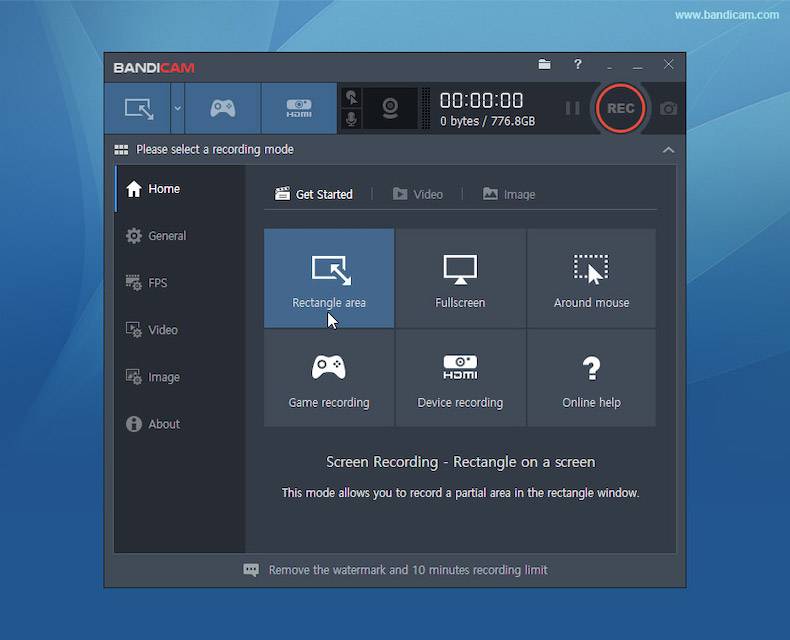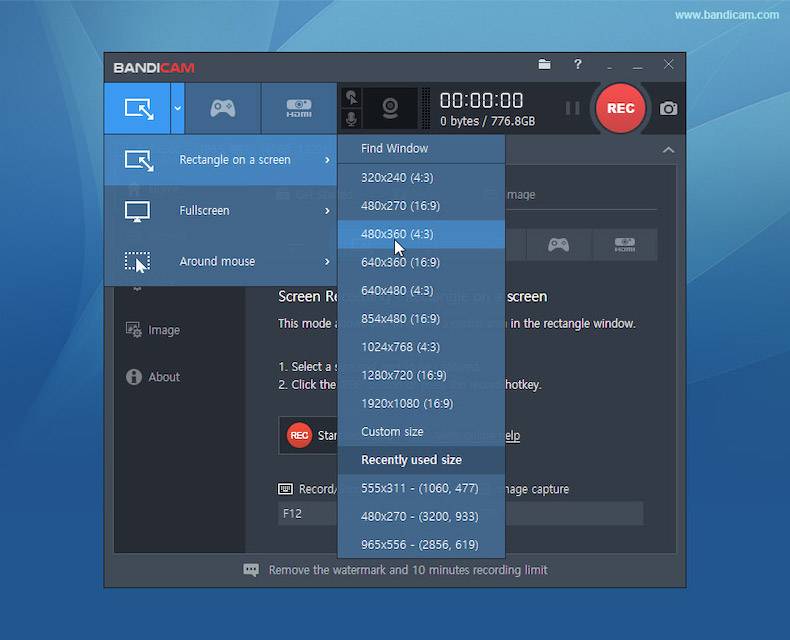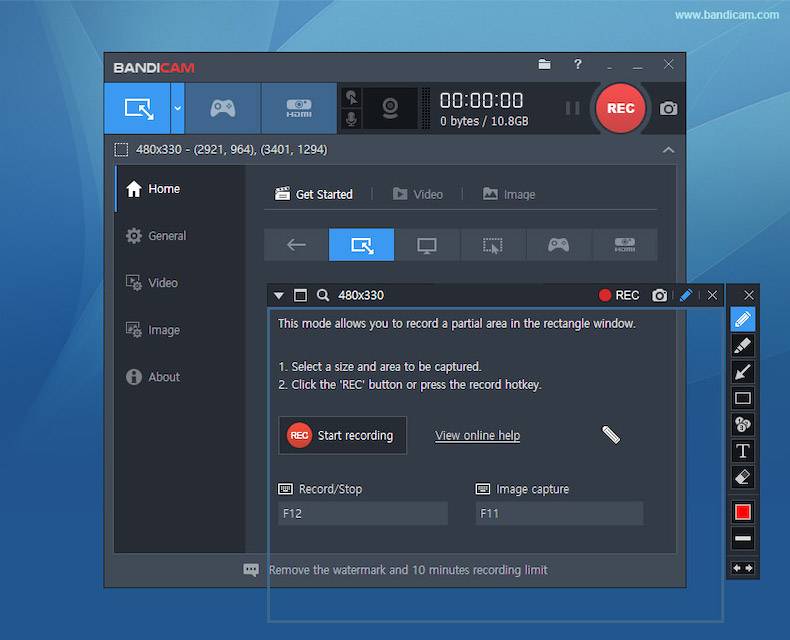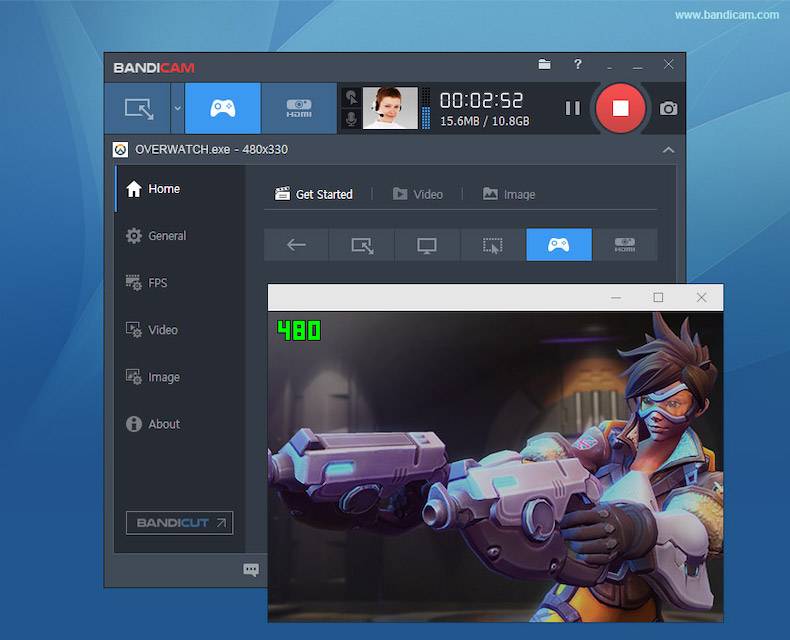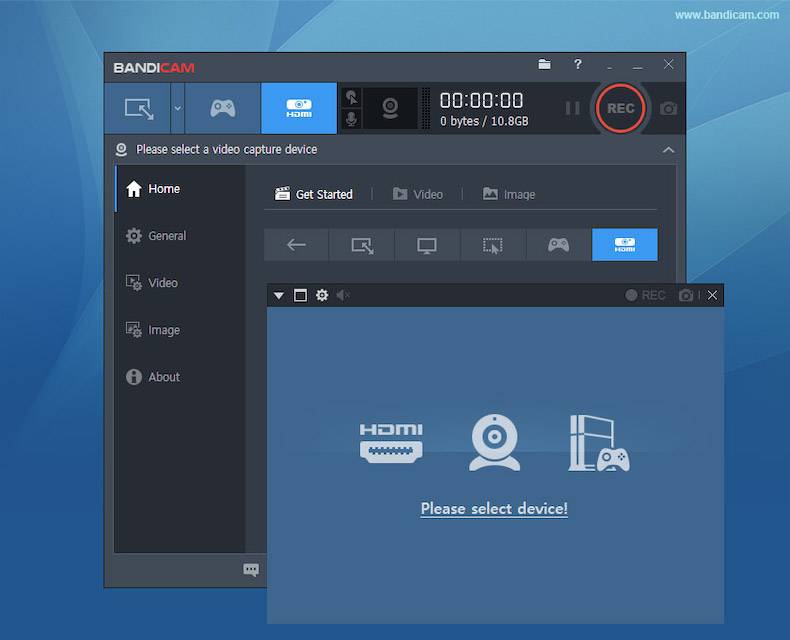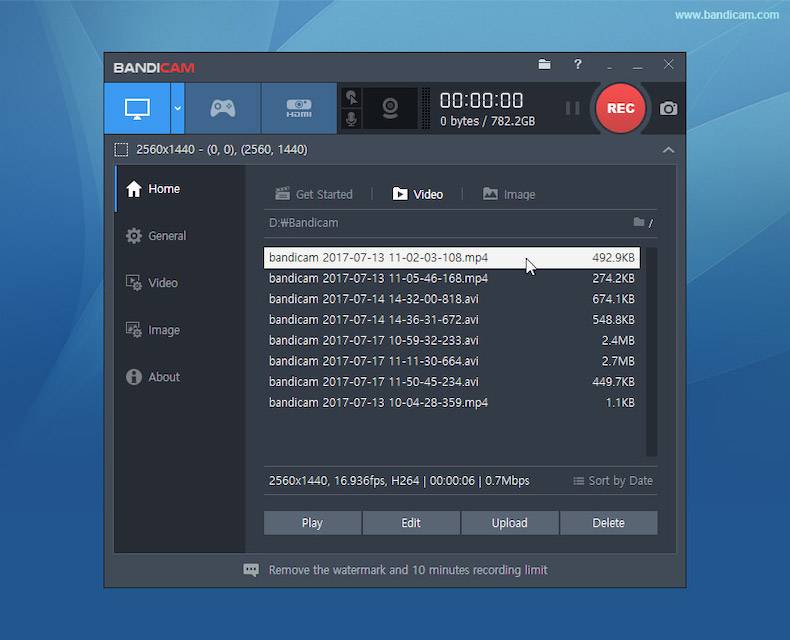ດາວໂຫລດ Bandicam
ດາວໂຫລດ Bandicam,
ດາວໂຫລດ Bandicam
Bandicam ເປັນເຄື່ອງບັນທຶກ ໜ້າ ຈໍຟຣີ ສຳ ລັບ Windows. ພິເສດໄປກວ່ານັ້ນ, ມັນເປັນໂປຣແກມບັນທຶກ ໜ້າ ຈໍຂະ ໜາດ ນ້ອຍທີ່ສາມາດບັນທຶກອັນໃດອັນ ໜຶ່ງ ຢູ່ໃນຄອມພິວເຕີຂອງເຈົ້າເປັນວິດີໂອຄຸນນະພາບສູງ. ເຈົ້າສາມາດບັນທຶກພື້ນທີ່ສະເພາະເທິງ ໜ້າ ຈໍຄອມພິວເຕີ, ຫຼືເຈົ້າສາມາດບັນທຶກເກມໂດຍໃຊ້ເທັກໂນໂລຍີກາຟິກ DirectX/OpenGL/Vuhan. Bandicam ມີອັດຕາສ່ວນການບີບອັດສູງແລະສະ ໜອງ ປະສິດທິພາບທີ່ດີກວ່າໃຫ້ກັບໂປຣແກມບັນທຶກອື່ນ other ໂດຍບໍ່ຕ້ອງເສຍຄຸນນະພາບວິດີໂອ.
Bandicam ແມ່ນໂປຣແກມບັນທຶກ ໜ້າ ຈໍທີ່ຊ່ວຍໃຫ້ຜູ້ໃຊ້ຄອມພິວເຕີສາມາດບັນທຶກວິດີໂອການຫຼິ້ນເກມແລະບັນທຶກວິດີໂອ ໜ້າ ຈໍ, ພ້ອມທັງມີຄຸນສົມບັດທີ່ເປັນປະໂຫຍດພິເສດເຊັ່ນ: ການຖ່າຍຮູບ ໜ້າ ຈໍ.
ດ້ວຍໂປຣແກຣມທີ່ອະນຸຍາດໃຫ້ເຈົ້າບັນທຶກທຸກກິດຈະກໍາທີ່ເຈົ້າເຮັດຢູ່ເທິງ ໜ້າ ຈໍເປັນວິດີໂອ, ເຈົ້າຍັງມີໂອກາດເລືອກໄດ້ຢ່າງງ່າຍດາຍວ່າເຈົ້າຕ້ອງການບັນທຶກສ່ວນໃດຂອງ ໜ້າ ຈໍໄວ້. ເຈົ້າສາມາດ ກຳ ນົດພາກສ່ວນທີ່ເຈົ້າຈະບັນທຶກໄດ້ໄວໂດຍການຊ່ວຍເຫຼືອຂອງປ່ອງຢ້ຽມທີ່ໂປ່ງໃສຂອງພື້ນທີ່ພາຍໃນທີ່ມັນສະ ເໜີ ໃຫ້ເຈົ້າ.
ຄຸນລັກສະນະທີ່ໃຫຍ່ທີ່ສຸດທີ່ ຈຳ ແນກ Bandicam ຈາກໂປຣແກມບັນທຶກ ໜ້າ ຈໍອື່ນ is ແມ່ນແນ່ນອນວ່າຕົວເລືອກຂັ້ນສູງທີ່ມັນສະ ເໜີ ໃຫ້ກັບຜູ້ໃຊ້ ສຳ ລັບບັນທຶກວິດີໂອເກມ. ດ້ວຍຊອບແວທີ່ຮອງຮັບທັງ OpenGL ແລະ DirectX, ເຈົ້າສາມາດບັນທຶກວິດີໂອຂອງທຸກເກມທີ່ເຈົ້າຫຼິ້ນໄດ້ຢ່າງງ່າຍດາຍແລະທັນທີເບິ່ງຄ່າ FPS ຂອງເກມໃນລະຫວ່າງການບັນທຶກ.
ດ້ວຍ Bandicam, ເຊິ່ງສະ ເໜີ ໃຫ້ເຈົ້າມີຫຼາຍທາງເລືອກທີ່ແຕກຕ່າງກັນສໍາລັບວິດີໂອທີ່ເຈົ້າຕ້ອງການບັນທຶກ, ເຈົ້າສາມາດກໍານົດ FPS, ຄຸນນະພາບວິດີໂອ, ຄວາມຖີ່ສຽງ, ອັດຕາບິດ, ຮູບແບບວິດີໂອແລະອື່ນ. ອີກຫຼາຍຢ່າງ. ຖ້າເຈົ້າຕ້ອງການ, ເຈົ້າສາມາດກໍານົດຂອບເຂດສໍາລັບວິດີໂອເຊັ່ນ: ເວລາຫຼືຂະ ໜາດ ໄຟລ.
ນອກຈາກຂະບວນການບັນທຶກວິດີໂອ ໜ້າ ຈໍ, ເຈົ້າມີໂອກາດຖ່າຍພາບ ໜ້າ ຈໍໄດ້ໂດຍການຊ່ວຍເຫຼືອຂອງໂຄງການ. Bandicam, ເຊິ່ງຍັງສະ ເໜີ ໃຫ້ເຈົ້າມີໂອກາດບັນທຶກພາບ ໜ້າ ຈໍໃນຮູບແບບ BPM, PNG ແລະ JPG, ເປັນທີ່ພໍໃຈຂອງຜູ້ໃຊ້ຄອມພິວເຕີຫຼາຍຄົນເຖິງແມ່ນວ່າຂອບໃຈກັບຄຸນລັກສະນະນີ້ຢ່າງດຽວ.
ເຈົ້າສາມາດແກ້ໄຂປຸ່ມລັດແປ້ນພິມໄດ້ຢ່າງງ່າຍດາຍຢູ່ໃນ Bandicam, ເຊິ່ງເປັນບາດກ້າວ ໜຶ່ງ ຕໍ່ ໜ້າ ຄູ່ແຂ່ງເນື່ອງຈາກການສະ ໜັບ ສະ ໜູນ ພາສາຕຸລະກີ, ແລະເຈົ້າສາມາດເລີ່ມຕົ້ນຂະບວນການບັນທຶກວິດີໂອເກມຫຼືເກມໄດ້ຢ່າງໄວໂດຍການກົດປຸ່ມດຽວໃສ່ແປ້ນພິມຂອງເຈົ້າ.
ເຖິງແມ່ນວ່າ Bandicam ເປັນຊອບແວທີ່ຈ່າຍເງິນ, ດ້ວຍ Bandicam ລຸ້ນຟຣີ, ຜູ້ໃຊ້ໄດ້ຖືກສະ ເໜີ ໃຫ້ມີຄວາມສາມາດໃນການບັນທຶກເວລາຫຼິ້ນເກມຫຼືວິດີໂອ ໜ້າ ຈໍໄດ້ເຖິງ 10 ນາທີ, ແຕ່ມັນເປັນປະໂຫຍດທີ່ຈະຮູ້ວ່າມີການເພີ່ມລາຍນ້ ຳ ຂອງ Bandicam ໃສ່ໃນວິດີໂອທີ່ເຈົ້າບັນທຶກໄວ້.
ສະຫຼຸບແລ້ວ, ຖ້າເຈົ້າຕ້ອງການຊອບແວທີ່ມີຄຸນສົມບັດຂັ້ນສູງເພື່ອບັນທຶກວິດີໂອ ໜ້າ ຈໍຫຼືວິດີໂອເກມ, ເຈົ້າຄວນຈະລອງ Bandicam ແນ່ນອນ.
ວິທີການໃຊ້ Bandicam?
Bandicam ສະ ເໜີ ສາມທາງເລືອກຄື: ບັນທຶກ ໜ້າ ຈໍ, ບັນທຶກເກມແລະບັນທຶກອຸປະກອນ. ສະນັ້ນດ້ວຍໂປຣແກມນີ້, ເຈົ້າສາມາດບັນທຶກທຸກຢ່າງໄວ້ໃນ ໜ້າ ຈໍຄອມພິວເຕີຂອງເຈົ້າເປັນໄຟລ video ວິດີໂອ (AVI, MP4) ຫຼືໄຟລ image ຮູບພາບ. ເຈົ້າສາມາດບັນທຶກເກມໃນຄຸນນະພາບ 4K UHD. Bandicam ເຮັດໃຫ້ມັນສາມາດບັນທຶກວິດີໂອ 480 FPS. ໂຄງການນີ້ຍັງມີໃຫ້ກັບ Xbox, PlayStation, ສະມາດໂຟນ, IPTV, ແລະອື່ນ. ມັນຍັງອະນຸຍາດໃຫ້ທ່ານເພື່ອບັນທຶກຈາກອຸປະກອນ.
ການຈັບ/ຖ່າຍວິດີໂອ ໜ້າ ຈໍດ້ວຍ Bandicam ແມ່ນງ່າຍຫຼາຍ. ແຕະໄອຄອນ ໜ້າ ຈໍຢູ່ແຈເບື້ອງຊ້າຍດ້ານເທິງ, ແລະຈາກນັ້ນເລືອກຮູບແບບການບັນທຶກ (ໜ້າ ຈໍບາງສ່ວນ, ເຕັມຈໍ, ຫຼືພື້ນທີ່ເຄີເຊີ). ເຈົ້າສາມາດເລີ່ມການບັນທຶກ ໜ້າ ຈໍໂດຍການຄລິກປຸ່ມ REC ສີແດງ. F12 ແມ່ນປຸ່ມລັດເພື່ອເລີ່ມ/ຢຸດການບັນທຶກ ໜ້າ ຈໍ, F11 ເພື່ອຖ່າຍຮູບ ໜ້າ ຈໍ. ຢູ່ໃນສະບັບຟຣີເຈົ້າສາມາດບັນທຶກເປັນເວລາ 10 ນາທີແລະມີລາຍນ້ ຳ ຕິດຢູ່ກັບແຈເບື້ອງ ໜຶ່ງ ຂອງ ໜ້າ ຈໍ.
ການບັນທຶກແລະບັນທຶກເກມດ້ວຍ Bandicam ແມ່ນງ່າຍດາຍຫຼາຍ. ຄລິກທີ່ໄອຄອນ gamepad ຈາກມຸມຊ້າຍເທິງແລະຈາກນັ້ນຄລິກປຸ່ມ REC ສີແດງເພື່ອເລີ່ມການບັນທຶກ. ມັນສະຫນັບສະຫນູນການບັນທຶກເຖິງ 480FPS. ຖັດຈາກປຸ່ມບັນທຶກ, ເຈົ້າສາມາດເຫັນຂໍ້ມູນເຊັ່ນວ່າເຈົ້າໄດ້ບັນທຶກດົນປານໃດແລ້ວ, ພື້ນທີ່ວິດີໂອການບັນທຶກຈະຢູ່ໃນຄອມພິວເຕີຂອງເຈົ້າດົນປານໃດ.
ດ້ວຍ Bandicam, ເຈົ້າຍັງມີໂອກາດບັນທຶກ ໜ້າ ຈໍຈາກອຸປະກອນວິດີໂອຈາກພາຍນອກ. Xbox, ເຄື່ອງຫຼີ້ນເກມ PlayStation ຂອງເຈົ້າ, ສະມາດໂຟນ, IPTV ເປັນຕົ້ນ. ເຈົ້າສາມາດຖ່າຍພາບ ໜ້າ ຈໍຈາກອຸປະກອນຂອງເຈົ້າ. ເພື່ອເຮັດສິ່ງນີ້, ໃຫ້ຄລິກໃສ່ຮູບສັນຍາລັກ HDMI ຢູ່ໃນແຈເບື້ອງຊ້າຍດ້ານເທິງຂອງໂປແກມ, ແລະຈາກນັ້ນເລືອກອຸປະກອນ (ສາມຕົວເລືອກປະກົດ: HDMI, ເວັບແຄມແລະຄອນໂຊນ). ເລີ່ມການບັນທຶກໂດຍການຄລິກປຸ່ມ REC ປົກກະຕິ.
ເຈົ້າສາມາດເບິ່ງວິທີການໃຊ້ການບັນທຶກ ໜ້າ ຈໍ Bandicam, ການບັນທຶກເກມແລະຮູບແບບການບັນທຶກອຸປະກອນຢູ່ໃນວິດີໂອລຸ່ມນີ້:
Bandicam ສະເພາະ
- ເວທີ: Windows
- ປະເພດ: App
- ພາສາ: ພາສາອັງກິດ
- ຂະ ໜາດ ແຟ້ມ: 22.30 MB
- ໃບອະນຸຍາດ: ຟຣີ
- ນັກພັດທະນາ: Bandisoft
- ລ້າສຸດ: 09-08-2021
- ດາວໂຫລດ: 8,372